Книга: Веб-Самоделкин. Как самому создать сайт быстро и профессионально
Мастер создания опроса
Мастер создания опроса
Как мы уже отмечали ранее, на многих современных сайтах можно увидеть опросы для посетителей, посвященные самым разным темам. Одного интересует мнение посетителей о работе сайта, другой желает получить отзывы о работе своей компании, третий проводит опрос по какой-то общественно значимой теме, и т. д.
В программе CatsHtml предусмотрен механизм – Мастер создания опроса, с помощью которого вы можете быстро создать опрос в автоматическом режиме. Вам не придется писать сложный программный код – CatsHtml все сделает сама, вам нужно будет лишь указать основные параметры опроса. В результате на вашем сайте будет создана готовая к использованию форма опроса.
Чтобы приступить к созданию опроса, выполните команду главного меню . При активизации данной команды на экране откроется окно, изображенное на рис. 3.15.
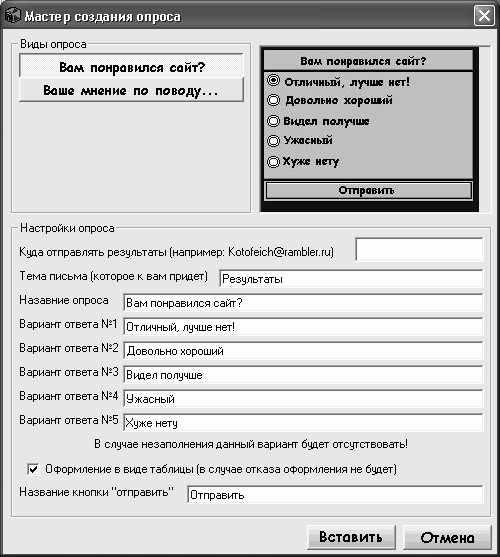
Рис. 3.15.]]> Мастер создания опроса
Возможности программы предусматривают создание опросов в двух вариантах: понравился ли посетителю сайт и его мнение по какому-либо поводу. Выбор варианта осуществляется нажатием соответствующей кнопки, расположенной слева вверху окна. Рассмотрим оба варианта.
Чтобы узнать, насколько понравился посетителю ваш сайт, нажмите слева вверху окна кнопку . При этом содержимое окна будет выглядеть так, как показано на рис. 3.15, а справа вверху демонстрируется образец того, как будет выглядеть опрос.
Вначале в поле нужно ввести электронный адрес, на который вам автоматически будут отправляться результаты опроса. После этого в поле можно с клавиатуры ввести тему письма с результатами опроса, которая будет формироваться автоматически при отправке вам письма. Это удобно для безошибочной идентификации письма с результатами опроса, что особенно актуально при получении больших объемов электронной корреспонденции.
После этого в соответствующих полях с клавиатуры нужно ввести название опроса (то есть вопрос, на который будут отвечать посетители), а также варианты ответов. Возможности программы предусматривают ввод до пяти вариантов ответов, но вы можете ограничиться и меньшим количеством. В этом случае просто не заполняйте лишние поля.
При желании вы можете оформить опрос в виде таблицы – для этого достаточно установить флажок .
Для отправки ответа на вопрос посетитель должен будет нажать на кнопку, название которой вы можете указать в поле .
Завершается создание опроса нажатием в данном окне кнопки . Соответствующий код будет добавлен в то место программного кода, где находится курсор. Чтобы отказаться от вставки опроса, нажмите в данном окне кнопку .
Чтобы создать другой вариант опроса, нажмите слева вверху окна кнопку . В этом случае окно Мастера примет вид, как показано на рис. 3.16.
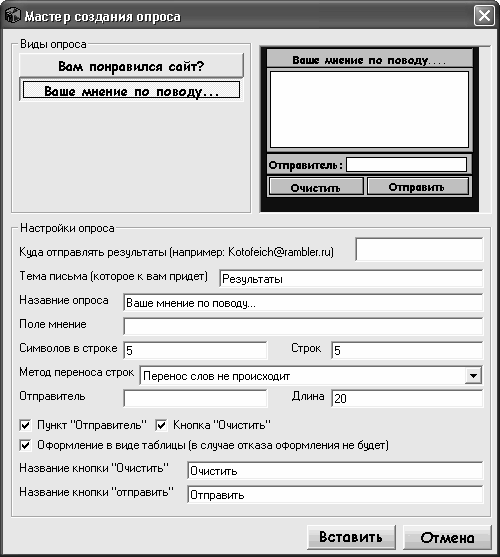
Рис. 3.16.]]> Мастер создания опроса (разновидность)
В данном случае вы также можете заранее увидеть, как будет выглядеть созданный опрос – его образец демонстрируется в правом верхнем углу окна.
Как и при первом варианте опроса, вначале в поле нужно ввести электронный адрес, на который вам автоматически будут отправляться результаты опроса. После этого в поле можно с клавиатуры ввести тему письма с результатами опроса, которая будет формироваться автоматически при отправке вам письма. Это позволит вам безошибочно выделить письмо с результатами опроса среди всей прочей электронной корреспонденции.
Далее в соответствующих полях следует ввести название опроса (то есть тема, мнением о которой будут делиться с вами посетители сайта), указать максимально допустимое количество символов в одной строке, а также максимальное количество строк (это позволит ограничить объем отсылаемых текстовых сообщений).
В поле вы можете указать, каким образом должен выполняться перенос строк в поле текстового сообщения. Возможен выбор одного из перечисленных ниже вариантов.
• – в данном случае строки переноситься не будут, и весь вводимый текст будет отображаться в одной строке.
– при выборе данного значения строки в поле ввода текстового сообщения будут переноситься по мере его заполнения посетителем сайта, но в полученном вами письме перенос осуществляться не будет
• – при установленном данном значении строки будут переноситься и в текстовом поле формы опроса при заполнении его посетителем сайта, и в полученном вами письме.
В поле вы можете ввести название поля, в котором посетитель сайта будет оставлять информацию о себе. В поле можно указать максимальную длину значения данного поля (по умолчанию предлагается ограничить его 20 символами).
Если вы не желаете вставлять в форму поле , снимите флажок . То же самое касается и кнопки , которая в форме опроса предназначена для быстрой очистки всех его параметров: если вы не хотите вставлять эту кнопку в форму опроса, снимите флажок . По умолчанию оба эти флажка установлены.
При желании вы можете оформить опрос в виде таблицы – для этого достаточно установить флажок .
Для отправки ответа на вопрос посетитель должен будет нажать на кнопку, название которой вы можете указать в поле . Аналогичным образом в соответствующем поле можно ввести произвольное название кнопки .
Завершается создание опроса нажатием в данном окне кнопки . Соответствующий код будет добавлен в то место программного кода, где находится курсор. Чтобы отказаться от вставки опроса, нажмите в данном окне кнопку .
- Домашняя мастерская: вы всегда на работе
- 2. Пример создания базового отношения в записи на псевдокоде
- 5.5 Технологии создания моментальных снимков тома
- 4.2. Инструменты создания обзора
- 1.1.4. Турпродукт: виды, уровни, стадии создания
- Цикл создания программы
- 6.2. ПРИЕМЫ СОЗДАНИЯ ПРОДАЮЩИХ ТЕКСТОВ
- 2.4. Три хитрости создания тарифов
- Инструментальные средства создания Web-страниц
- Использование инструментов Visual Studio для создания базы данных
- Просмотр результатов опроса
- Пример анкеты для опроса потенциального клиента при продаже кровельных материалов




